Einrichten einer HTML-E-Mail-Signatur in Apple Mail
UPDATE: Dieser Artikel wurde am 13.September 2021 aktualisiert.
Das Erstellen und Hinzufügen Ihrer E-Mail-Signatur zu Apple Mail (oder Mac Mail, je nachdem, welchen Namen Sie mehr mögen) sollte so einfach wie möglich sein. Ist es, obwohl? Wenn Sie jemals Probleme beim Einrichten Ihrer E-Mail-Signatur in Apple Mail hatten, ist dieses Handbuch genau das Richtige für Sie. Ich zeige Ihnen, wie Sie eine E-Mail-Signatur mit einem kostenlosen E-Mail-Signaturgenerator erstellen und zum nativen E-Mail-Client von Apple hinzufügen.
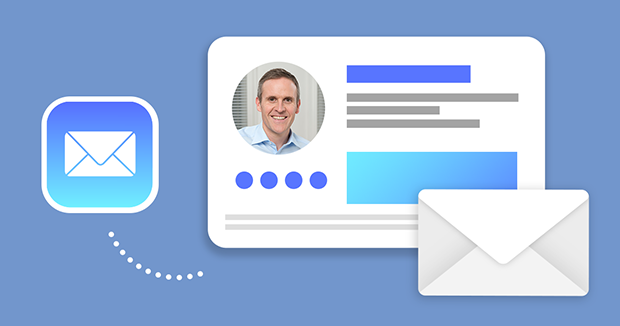
So fügen Sie eine HTML–E-Mail-Signatur in Apple Mail hinzu – der einfache Weg
UPDATE: Wir haben unseren kostenlosen E-Mail-Signaturgenerator mit einer speziellen Option für Apple Mail aktualisiert. Es ist nicht mehr erforderlich, das Dateisystem zu durchsuchen oder HTML-Code direkt in Textdateien einzufügen. Gern geschehen.
Befolgen Sie diese kurze Anleitung, um eine professionelle E-Mail-Signatur in Apple Mail einzurichten:
- Bevor Sie beginnen, ein Wort der Warnung. Wenn möglich, verwenden Sie den E-Mail-Signaturgenerator nicht mit dem Safari-Browser. Ich möchte nicht mit den Fingern zeigen, aber dieser Browser neigt dazu, Signaturen unnötige Formatierungen hinzuzufügen. Wenn Sie also nicht mit einer abstrakten Signaturformatierung eine leichte Picasso-Atmosphäre vermitteln möchten, verwenden Sie einen anderen Browser oder gehen Sie auf eigenes Risiko vor.
- Gehen Sie zum Signaturgenerator, wählen Sie Apple Mail und folgen Sie der intuitiven Benutzeroberfläche, um Ihre eigene E-Mail-Signatur zu erstellen. Im Zweifelsfall können Sie immer auf das Benutzerhandbuch verweisen. Wenn die E-Mail-Signatur-Vorschau auf der rechten Seite gut aussieht, klicken Sie auf Signatur anwenden.
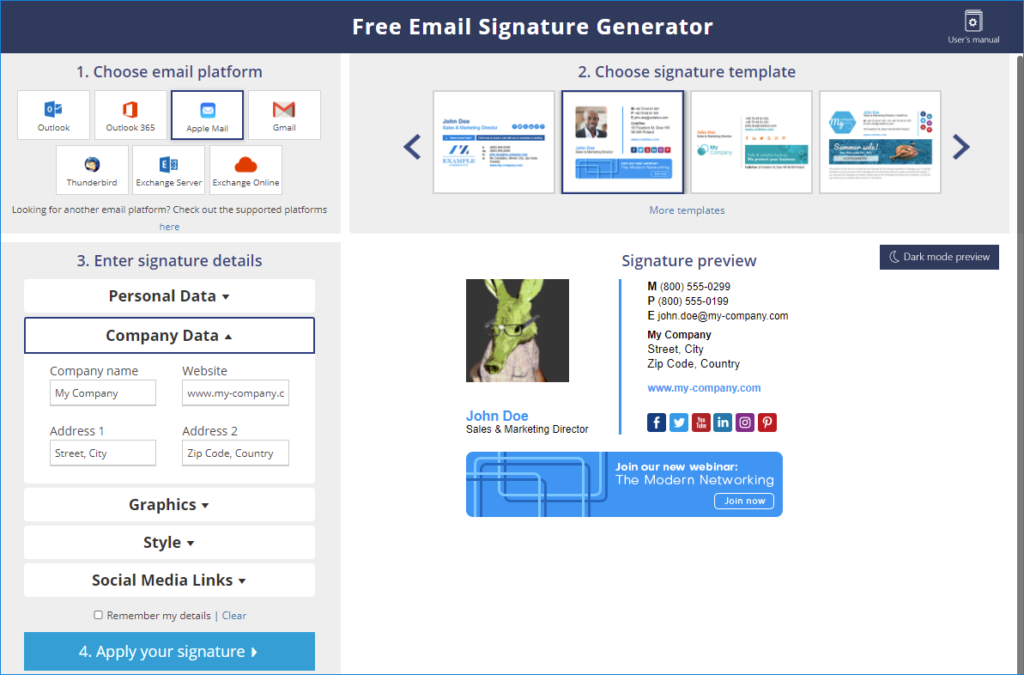
- Kopieren Sie als Nächstes Ihre Unterschrift in die Zwischenablage.
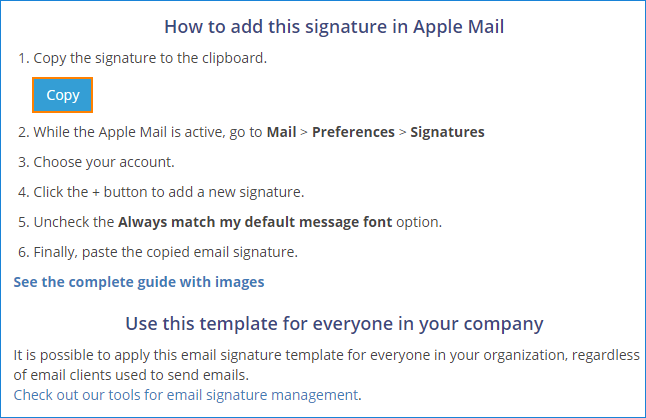
- Starten Sie Apple Mail.
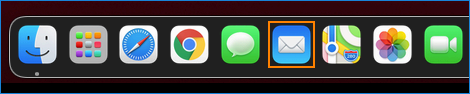
- Gehen Sie dann zu Mail > Preferences > Signatures.
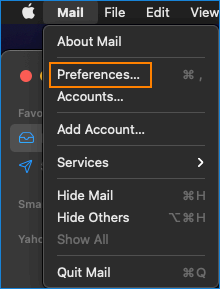
- Bevor Sie mit etwas anderem fortfahren, wechseln Sie von Alle Signaturen zu Ihrem E-Mail-Konto (1), fügen Sie eine neue E-Mail-Signatur mit der Schaltfläche + hinzu (2) und deaktivieren Sie die Option Immer mit meiner Standardschriftart übereinstimmen (3). Wenn Sie es nicht tun, wird die Signatur wahrscheinlich nicht richtig ausfallen. Fügen Sie als Nächstes die zuvor kopierte Signatur ein (4) und wählen Sie sie (optional) als Standard aus (5). Beachten Sie, dass die Signatur zu diesem Zeitpunkt im Apple Mail–Editor nicht richtig aussieht – machen Sie sich darüber keine Sorgen.
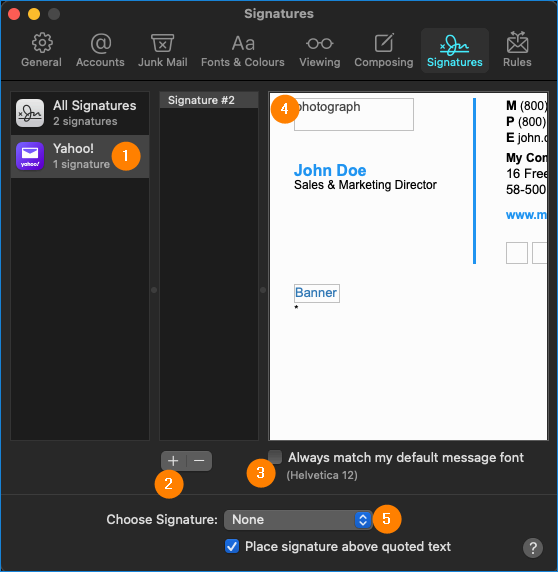
- Wenn Sie eine neue E-Mail verfassen, sollte die Signatur mit allen Formatierungen und Bildern korrekt angezeigt werden (auch wenn sie im Signatureditor fehlten).
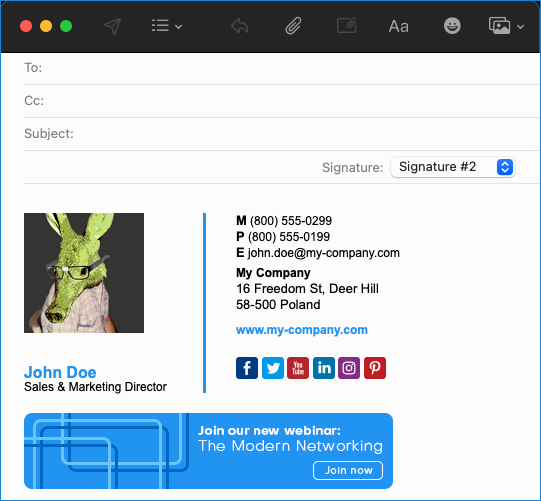
Das war nicht so schwer, oder?
Jetzt haben Sie eine professionelle E-Mail-Signatur in Ihrem Apple Mail-Client. Aber was ist, wenn Sie möchten, dass jeder in Ihrem Unternehmen eine ähnliche Signatur erhält? Sie könnten den gesamten Vorgang für alle spülen und wiederholen, aber es kann ewig dauern, bis Sie eine solche Aufgabe erledigt haben. Insbesondere, wenn einige Benutzer mehr als einen E-Mail-Client verwenden. Deshalb habe ich die beste Methode zum Schluss gespeichert.
Unternehmensweite Verwaltung von E-Mail-Signaturen (der einfachste Weg)
Wenn Ihr Unternehmen Microsoft 365 oder Exchange Server als E-Mail-Plattform verwendet, können Sie E-Mail-Signaturen für alle auf intelligente Weise verwalten. Unabhängig davon, welche E-Mail-Clients verwendet werden und wie viele Benutzer vorhanden sind, können Sie Signaturen innerhalb weniger Minuten für alle bereitstellen. Unabhängig davon, ob es sich um Apple Mail, Outlook für iOS oder einen anderen Client handelt, der auf einem anderen Gerät verwendet wird, können Sie mit den Tools zur Verwaltung von E-Mail-Signaturen die Signaturen in Ihrem Unternehmen sofort aktualisieren.
- CodeTwo Email Signatures for Office 365 – die #1 E-Mail-Signatur-Lösung für Microsoft 365 Mandanten. Mit diesem flexiblen webbasierten E-Mail-Signaturdienst können Sie Ihre Microsoft 365-Signaturen einfach von jedem Gerät aus verwalten. Es kann in Webanalysetools, CSAT-Umfragetools und Meeting-Scheduling-Lösungen integriert werden und ist das erste Unternehmen, das die neuesten Technologien einsetzt, um Ihr Branding effektiv zu verwalten.
- CodeTwo Exchange Rules – die beste Signaturlösung, wenn Sie Exchange Server verwenden. Sie können eine einfache E-Mail-Signatur in einen effektiven Marketingkanal umwandeln.
Und wenn Sie viel mehr als nur E-Mail-Signaturen verwalten möchten, enthält es eine Pro-Variante, die Ihnen die volle Kontrolle über Ihren E-Mail-Fluss gibt.
- So erstellen Sie eine HTML-E-Mail-Signatur in Outlook für iOS
- Fügen Sie der Standard-iPhone-Mail-App eine HTML-E-Mail-Signatur mit Grafiken hinzu
- So beheben Sie Probleme mit dem Verschwinden von Bildern aus E-Mail-Antworten in iPhones und iPads
- Lassen Sie Ihre E-Mail-Signatur auf Retina- und 4k-Displays perfekt aussehen




